Obtenez une analyse gratuite et vérifiez si votre ordinateur est infecté.
SUPPRIMEZ-LES MAINTENANTPour utiliser le produit complet, vous devez acheter une licence pour Combo Cleaner. 7 jours d’essai limité gratuit disponible. Combo Cleaner est détenu et exploité par RCS LT, la société mère de PCRisk.
Guide de suppression du "Courriel Virus HMRC"
Qu'est-ce que "Courriel Virus HMRC" ?
"Courriel Virus HMRC" est connu pour être une campagne de spam par courriel utilisée pour propager un virus à haut risque nommé TrickBot en envoyant de nombreux courriels qui persuadent les utilisateurs d'ouvrir les pièces jointes qui sont inclus dans ces courriels. Il existe de nombreuses campagnes de spam par courriel (telles que Confidential Fax Email Virus, BESTLABS Email Virus, UPS Email Virus, etc.) comme celle-ci et toutes sont conçues pour servir le même objectif : infecter les ordinateurs une fois la pièce jointe ouverte.
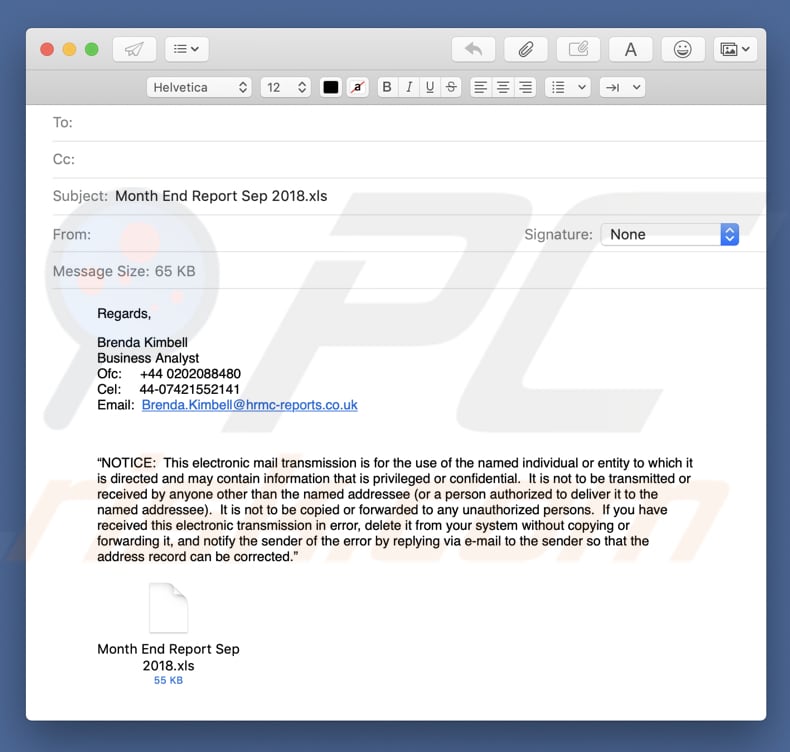
Cette campagne de spam par courriel "Courriel Virus HMRC" est présentée sous la forme d'un rapport mensuel qui contient une pièce jointe contenant des informations confidentielles et privilégiées. Selon l'expéditeur, Brenda Kimbell (qui est évidemment une fausse identité), analyste d'affaires, il n'est envoyé qu'à un certain nombre de personnes qui sont censées l'obtenir. Il est également indiqué que si vous avez reçu ce courriel par erreur, vous devez le supprimer et en informer l'expéditeur. Cependant, il ne s'agit là que de tentatives pour tromper les utilisateurs et les amener à ouvrir la pièce jointe. Notez que son ouverture entraînera très probablement une infiltration du virus TrickBot. Il est très probable que Brenda Kimbell n'existe tout simplement pas et que les numéros de téléphone mobile fournis sont faux ou utilisés pour contacter des cybercriminels qui se feront passer pour des employés d'une entreprise légitime ou quelque chose comme ça. Les cybercriminels se font souvent passer pour quelqu'un d'autre, ils utilisent souvent des noms d'entreprise que la plupart des gens connaissent. Ce faisant, ils tentent de causer autant d'infections que possible et, franchement, cela fonctionne vraiment. Les gens ouvrent souvent ces pièces jointes et infectent leur ordinateur avec divers virus à haut risque. Ce virus TrickBot est utilisé pour détourner les sites Web que les utilisateurs visitent et pour modifier le contenu de ces sites Web. Ce faisant, ce virus enregistre des données telles que les mots de passe entrés, les logins et diverses autres informations d'identification et les enregistre sur un serveur distant qui est contrôlé par des cybercriminels. De plus, il est très probable que les développeurs de TrickBot soient capables de voler les coordonnées bancaires de l'utilisateur. Le but principal de ce virus est de recueillir autant de renseignements personnels que possible et de les utiliser ensuite pour générer des revenus. La plupart des applications de suivi des données mènent souvent à divers problèmes de confidentialité ou causent des problèmes financiers. Si vous avez déjà ouvert la pièce jointe "Courriel Virus HMRC", il est très probable que votre ordinateur est déjà infecté par le virus TrickBot. La première chose à faire est d'analyser votre ordinateur à l'aide d'un logiciel antivirus ou/et anti-spyware de bonne réputation et de supprimer immédiatement toutes les menaces détectées.
| Nom | Cheval de troie TrickBot |
| Type de menace | Hameçonnage, escroquerie, ingénierie sociale, fraude |
| Symptômes | Achats en ligne non autorisés, modification des mots de passe des comptes en ligne, vol d'identité, accès illégal à son ordinateur. |
| Méthodes de Distribution | Courriels trompeurs, publicités malhonnêtes en ligne, techniques d'empoisonnement par les moteurs de recherche, fautes d'orthographe dans les noms de domaine. |
| Dommages | Perte d'informations privées sensibles, perte d'argent, vol d'identité. |
| Suppression |
Pour éliminer d'éventuelles infections par des maliciels, analysez votre ordinateur avec un logiciel antivirus légitime. Nos chercheurs en sécurité recommandent d'utiliser Combo Cleaner. Téléchargez Combo CleanerUn scanner gratuit vérifie si votre ordinateur est infecté. Pour utiliser le produit complet, vous devez acheter une licence pour Combo Cleaner. 7 jours d’essai limité gratuit disponible. Combo Cleaner est détenu et exploité par RCS LT, la société mère de PCRisk. |
Il existe un nombre incalculable de divers virus de Troie qui sont distribués à l'aide de campagnes de spam par courriel. La liste d'exemples comprend Adwind, Emotet, FormBook, et beaucoup d'autres. Ces virus peuvent être plus ou moins différents, mais tous causent divers problèmes liés à la vie privée de l'utilisateur, à la sécurité informatique, etc. C'est pourquoi nous recommandons fortement d'éliminer les virus tels que TrickBot (ou d'autres virus) dès que possible.
Comment "Courriel Virus HMRC" a-t-il infecté mon ordinateur ?
Le "Courriel Virus HMRC" distribue un fichier Microsoft Office Excel (.xls) malveillant. Lorsque la pièce jointe est ouverte, Excel demande l'autorisation d'activer les commandes Macros, sinon le contenu du document ne sera pas affiché. Il est typique pour ces pièces jointes malveillantes de demander de telles permissions. Quand/si les commandes Macros sont activées, alors le virus TrickBot est téléchargé et installé et les ordinateurs sont infectés. Cependant, le virus TrickBot ne peut se propager que par les produits Microsoft Office. En d'autres termes, si un autre produit est utilisé pour ouvrir la pièce jointe, le virus ne pourra pas infecter le système. Les développeurs de TrickBot ciblent principalement les systèmes Windows et les utilisateurs de Microsoft Office.
Comment éviter l'installation de logiciels malveillants ?
Le moyen le plus simple d'empêcher les ordinateurs d'être infectés par des virus comme TrickBot est de toujours analyser les courriels qui contiennent des pièces jointes. Si le courriel est envoyé par un expéditeur inconnu ou suspect, les pièces jointes qu'il contient ne doivent pas être ouvertes. Il n'en est pas moins important d'avoir un logiciel antivirus/anti-logiciel espion de bonne réputation installé et activé en tout temps. De plus, nous ne recommandons pas d'utiliser Microsoft Office qui a été publié avant 2010. Les nouvelles versions de MS Office disposent d'une fonction "Vue protégée" qui permet aux utilisateurs d'ouvrir les documents téléchargés en toute sécurité et de les empêcher de télécharger et d'installer des logiciels malveillants. Si vous avez déjà ouvert la pièce jointe "Courriel Virus HMRC", nous vous recommandons d'effectuer un scan avec Combo Cleaner Antivirus pour Windows pour éliminer automatiquement les logiciels malveillants infiltrés.
Texte présenté dans la lettre électronique "Courriel Virus HMRC" :
Subject: Month End Report Sep 2018.xls
Regards,
Brenda Kimbell
Business Analyst
Ofc: +44 0202088480
Cel: 44-07421552141
Email: Brenda.Kimbell@hrmc-reports.co.ukNOTICE: This electronic mail transmission is for the use of the named individual or entity to which it is directed and may contain information that is privileged or confidential. It is not to be transmitted or received by anyone other than the named addressee (or a person authorized to deliver it to the named addressee). It is not to be copied or forwarded to any unauthorized persons. If you have received this electronic transmission in error, delete it from your system without copying or forwarding it, and notify the sender of the error by replying via e-mail to the sender so that the address record can be corrected.
Pièce jointe malveillante distribuée via la campagne de spam "Courriel Virus HMRC" :
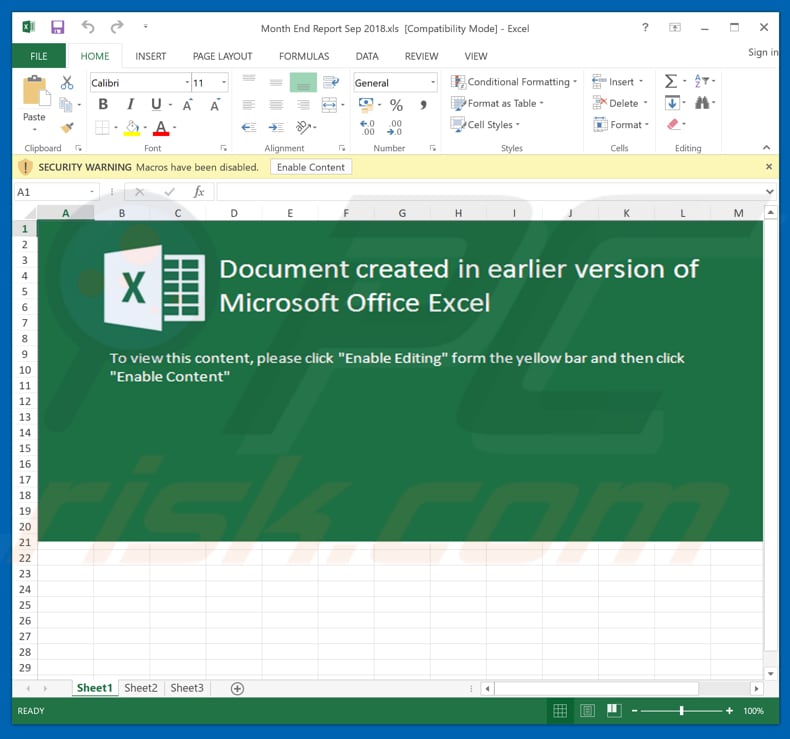
Suppression automatique et instantanée des maliciels :
La suppression manuelle des menaces peut être un processus long et compliqué qui nécessite des compétences informatiques avancées. Combo Cleaner est un outil professionnel de suppression automatique des maliciels qui est recommandé pour se débarrasser de ces derniers. Téléchargez-le en cliquant sur le bouton ci-dessous :
TÉLÉCHARGEZ Combo CleanerEn téléchargeant n'importe quel logiciel listé sur ce site web vous acceptez notre Politique de Confidentialité et nos Conditions d’Utilisation. Pour utiliser le produit complet, vous devez acheter une licence pour Combo Cleaner. 7 jours d’essai limité gratuit disponible. Combo Cleaner est détenu et exploité par RCS LT, la société mère de PCRisk.
Menu rapide :
- Qu'est-ce que "Courriel Virus HMRC" ?
- ETAPE 1. Suppression manuelle du logiciel malveillant TrickBot.
- ETAPE 2. Vérifier si votre ordinateur est propre.
Comment supprimer manuellement les logiciels malveillants ?
La suppression manuelle des logiciels malveillants est une tâche compliquée, il est généralement préférable de laisser les programmes antivirus ou anti-malware le faire automatiquement. Pour supprimer ce malware, nous vous recommandons d'utiliser Combo Cleaner Antivirus pour Windows. Si vous souhaitez supprimer un malware manuellement, la première étape consiste à identifier le nom du malware que vous essayez de supprimer. Voici un exemple d'un programme suspect exécuté sur l'ordinateur de l'utilisateur :

Si vous avez vérifié la liste des programmes en cours d'exécution sur votre ordinateur, par exemple en utilisant le gestionnaire de tâches et que vous avez identifié un programme qui semble suspect, vous devriez poursuivre ces étapes :
 Téléchargez un programme appelé Autoruns. Ce programme affiche les applications de démarrage automatique, l'emplacement du Registre et du système de fichiers :
Téléchargez un programme appelé Autoruns. Ce programme affiche les applications de démarrage automatique, l'emplacement du Registre et du système de fichiers :

 Redémarrez votre ordinateur en mode sans échec :
Redémarrez votre ordinateur en mode sans échec :
Utilisateurs de Windows XP et Windows 7 : Démarrez votre ordinateur en mode sans échec. Cliquez sur Démarrer, cliquez sur Arrêter, cliquez sur Redémarrer, cliquez sur OK. Pendant le processus de démarrage de votre ordinateur, appuyez plusieurs fois sur la touche F8 de votre clavier jusqu'à ce que le menu Options avancées de Windows s'affiche, puis sélectionnez Mode sans échec avec mise en réseau dans la liste.

Vidéo montrant comment démarrer Windows 7 en "Mode sans échec avec mise en réseau" :
Utilisateurs de Windows 8 : Démarrez Windows 8 est en mode sans échec avec mise en réseau - Allez à l'écran de démarrage de Windows 8, tapez Avancé, dans les résultats de la recherche, sélectionnez Paramètres. Cliquez sur Options de démarrage avancées, dans la fenêtre "Paramètres généraux du PC" ouverte, sélectionnez Démarrage avancé. Cliquez sur le bouton "Redémarrer maintenant". Votre ordinateur redémarre dans le menu "Options de démarrage avancées". Cliquez sur le bouton "Dépannage", puis sur le bouton "Options avancées". Dans l'écran des options avancées, cliquez sur "Paramètres de démarrage". Cliquez sur le bouton "Redémarrer". Votre PC redémarrera dans l'écran Paramètres de démarrage. Appuyez sur F5 pour démarrer en mode sans échec avec mise en réseau.

Vidéo montrant comment démarrer Windows 8 en "Mode sans échec avec mise en réseau" :
Utilisateurs Windows 10 : Cliquez sur le logo Windows et sélectionnez l'icône Alimentation. Dans le menu ouvert, cliquez sur "Redémarrer" tout en maintenant le bouton "Shift" enfoncé sur votre clavier. Dans la fenêtre "Choisir une option", cliquez sur "Dépannage", puis sélectionnez "Options avancées". Dans le menu des options avancées, sélectionnez "Paramètres de démarrage" et cliquez sur le bouton "Redémarrer". Dans la fenêtre suivante, cliquez sur le bouton "F5" de votre clavier. Cela redémarrera votre système d'exploitation en mode sans échec avec la mise en réseau.

Vidéo montrant comment démarrer Windows 10 en "Mode sans échec avec mise en réseau" :
 Extrayez l'archive téléchargée et exécutez le fichier Autoruns.exe.xtract the downloaded archive and run Autoruns.exe file.
Extrayez l'archive téléchargée et exécutez le fichier Autoruns.exe.xtract the downloaded archive and run Autoruns.exe file.

 Dans l'application Autoruns, cliquez sur "Options" en haut de l'écran et décochez les options "Masquer les emplacements vides" et "Masquer les entrées Windows". Après cette procédure, cliquez sur l'icône "Actualiser".
Dans l'application Autoruns, cliquez sur "Options" en haut de l'écran et décochez les options "Masquer les emplacements vides" et "Masquer les entrées Windows". Après cette procédure, cliquez sur l'icône "Actualiser".

 Vérifiez la liste fournie par l'application Autoruns et localisez le fichier malware que vous souhaitez éliminer.
Vérifiez la liste fournie par l'application Autoruns et localisez le fichier malware que vous souhaitez éliminer.
Vous devriez écrire le chemin complet et le nom. Notez que certains logiciels malveillants cachent leurs noms de processus sous des noms de processus Windows légitimes. A ce stade, il est très important d'éviter de supprimer les fichiers système. Après avoir localisé le programme suspect que vous souhaitez supprimer, cliquez avec le bouton droit de la souris sur son nom et choisissez "Supprimer".

Après avoir supprimé le malware via l'application Autoruns (ceci garantit que le malware ne s'exécutera pas automatiquement au prochain démarrage du système), vous devez rechercher le nom du malware sur votre ordinateur. Assurez-vous d'activer les fichiers et dossiers cachés avant de continuer. Si vous trouvez le fichier du malware, veillez à le supprimer.

Redémarrez votre ordinateur en mode normal. Suivre ces étapes devrait vous aider à supprimer tout logiciel malveillant de votre ordinateur. Notez que la suppression manuelle des menaces nécessite des compétences informatiques avancées, il est recommandé de laisser la suppression des logiciels malveillants aux programmes antivirus et antimalware. Ces étapes peuvent ne pas fonctionner avec les infections malveillantes avancées. Comme toujours, il est préférable d'éviter d'être infecté par des logiciels malveillants qui tentent de les supprimer par la suite. Pour assurer la sécurité de votre ordinateur, assurez-vous d'installer les dernières mises à jour du système d'exploitation et d'utiliser un logiciel antivirus.
Pour être sûr que votre ordinateur est exempt d'infections malveillantes, nous vous recommandons de le scanner avec Combo Cleaner Antivirus pour Windows.
Partager:

Tomas Meskauskas
Chercheur expert en sécurité, analyste professionnel en logiciels malveillants
Je suis passionné par la sécurité informatique et la technologie. J'ai une expérience de plus de 10 ans dans diverses entreprises liées à la résolution de problèmes techniques informatiques et à la sécurité Internet. Je travaille comme auteur et éditeur pour PCrisk depuis 2010. Suivez-moi sur Twitter et LinkedIn pour rester informé des dernières menaces de sécurité en ligne.
Le portail de sécurité PCrisk est proposé par la société RCS LT.
Des chercheurs en sécurité ont uni leurs forces pour sensibiliser les utilisateurs d'ordinateurs aux dernières menaces en matière de sécurité en ligne. Plus d'informations sur la société RCS LT.
Nos guides de suppression des logiciels malveillants sont gratuits. Cependant, si vous souhaitez nous soutenir, vous pouvez nous envoyer un don.
Faire un donLe portail de sécurité PCrisk est proposé par la société RCS LT.
Des chercheurs en sécurité ont uni leurs forces pour sensibiliser les utilisateurs d'ordinateurs aux dernières menaces en matière de sécurité en ligne. Plus d'informations sur la société RCS LT.
Nos guides de suppression des logiciels malveillants sont gratuits. Cependant, si vous souhaitez nous soutenir, vous pouvez nous envoyer un don.
Faire un don
▼ Montrer la discussion